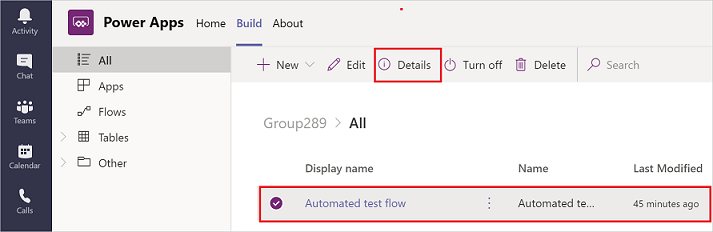Kreirajte tokove koristeći aplikaciju Power Apps u Microsoft Teams
Možete izgraditi tokove da biste prilagodili i dodali dodatnu vrednost timovima iz nove Power Apps aplikacije u Teams-u. Možete kreirati trenutne, planirane i automatizovane tokove, sa pristupom preko 350 konektora. Ovo uključuje konektor za rad sa tabelama Microsoft Dataverse for Teams unutar Teams-a.
Belešku
Potrebna vam je dozvola Power Automate za pristup svim Power Automate konektorima, uključujući i premium konektore. Korisnici sa licencom Microsoft 365 mogu da koriste sve standardne konektore.
Preduslovi
Aplikacija Power Apps mora biti instalirana pre nego što možete da kreirate tokove u Teams-u. Više informacija: Instalirajte ličnu aplikaciju Power Apps u Microsoft Teams
Pre nego što možete da koristite aplikaciju Power Apps u timovima da biste kreirali tok u oblaku, okruženje Dataverse for Teams mora već postojati za taj tim. Okruženje Dataverse for Teams se automatski obezbeđuje kada kreirate svoju prvu aplikaciju u Teams-u.
Kreirajte tok u oblaku u Teams-u
Idite na karticu Build u vašoj Power Apps aplikaciji, a zatim izaberite Vidi sve.
Izaberite Novo, izaberite Flow, a zatim izaberite tip toka koji želite da kreirate. Možete kreirati samo sledeće tipove tokova: trenutni, planirani i automatizovani.
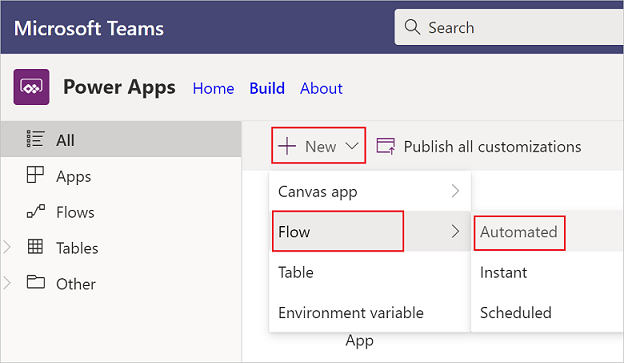
Ako je ovo vaš prvi put da kreirate tok u oblaku, moraćete da izaberete svoju zemlju / region, a zatim izaberite Početak.
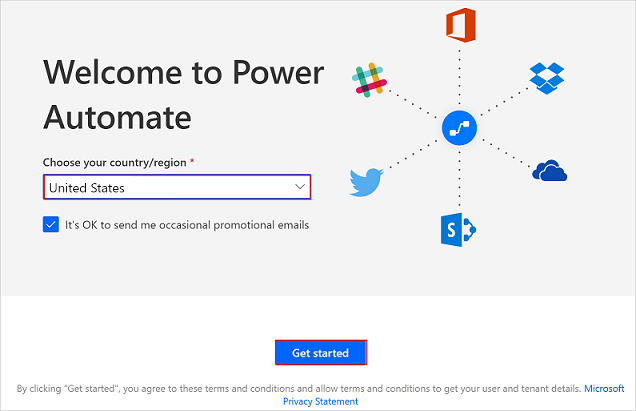
Pojavljuje se ekran Izgradite automatizovani protok , gde možete da izaberete okidač i kreirate i sačuvate svoj tok.
Belešku
Ekran koji se ovde pojavljuje će se razlikovati u zavisnosti od toga da li ste ranije izabrali Instant ili Planirano u korak KSNUMKS.
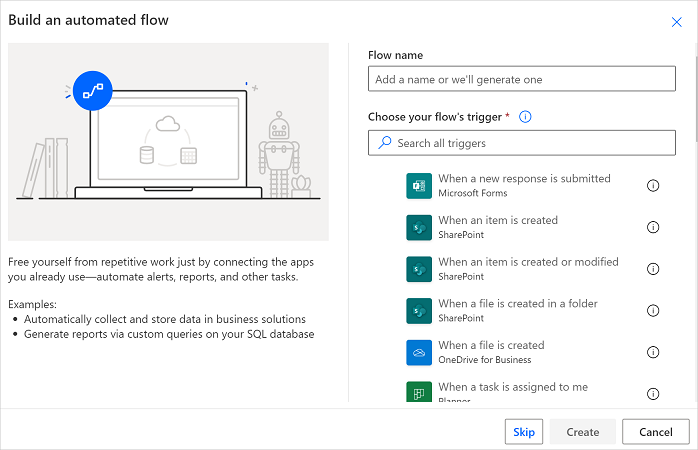
Radite sa svojim tokovima
Da biste pronašli sačuvane tokove:
Prijavite se u Teams.
U levom oknu izaberite Power Apps.
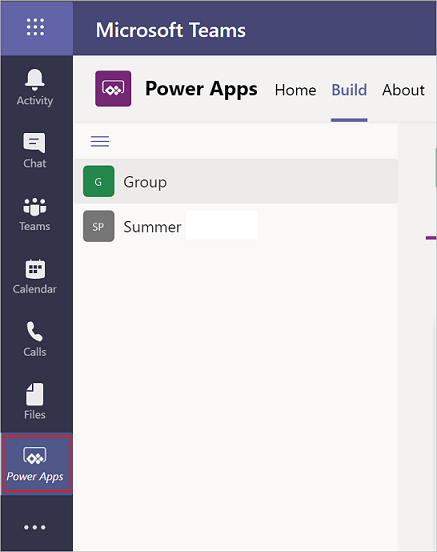
Na kartici Build izaberite tim u kojem ste kreirali tok, a zatim izaberite Prikaži sve u prikazu stabla.
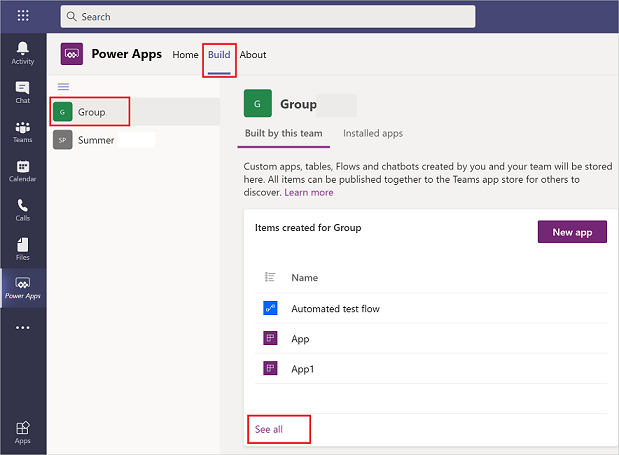
Prilagodite tok u oblaku
U timovima ste možda stekli tokove iz instalirane aplikacije ili ste ih sami kreirali. Možete ažurirati ili prilagoditi bilo koju od ovih vrsta tokova.
Da biste ažurirali tok u oblaku, izaberite karticu Build , a zatim izaberite Pogledajte sve da biste videli sve aplikacije i tokove u ovom timu.
Izaberite tok koji želite da uredite, a zatim izaberite Uredi.
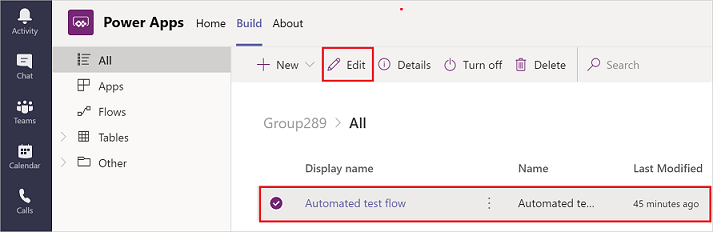
Pogledaj detalje i istoriju pokretanja
Da biste videli detalje i pokrenuti istoriju za tok u oblaku, izaberite karticu Build , a zatim izaberite Vidi sve.
Izaberite tok za koji želite da vidite detalje, a zatim izaberite Detalji.